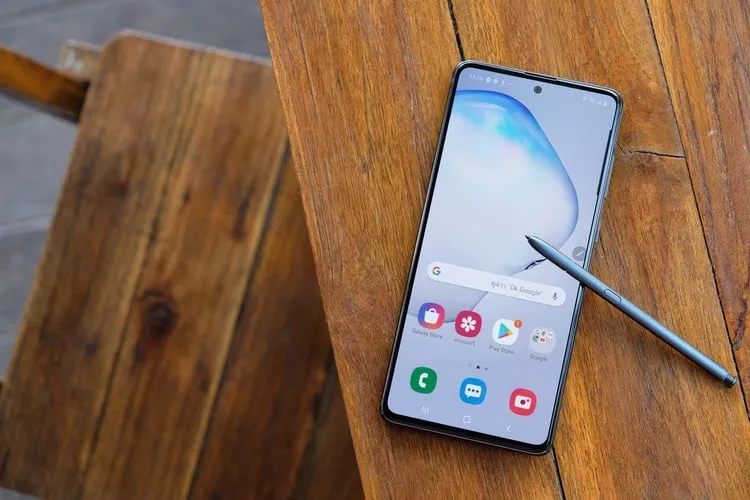Thông thường, khi muốn tập trung vào công việc hay học tập, bạn thường lựa chọn giải pháp tắt chuông của điện thoại. Tuy nhiên, cách làm này không hiệu quả vì khi có thông báo của ứng dụng thì điện thoại sẽ rung lên và sáng màn hình.
Hầu hết các dòng điện thoại Samsung hiện nay đều được trang bị chế độ tập trung. Khi kích hoạt chế độ này, hệ thống sẽ tạm dừng tất cả ứng dụng trừ các ứng dụng mà bạn cho phép hoạt động khi thiết lập, giúp bạn tập trung cao độ hơn trong học tập cũng như trong công việc. Bài viết dưới đây, Blogkienthuc.edu.vn sẽ hướng dẫn bạn cách kích hoạt chế độ tập trung trên điện thoại Samsung. Cùng theo dõi nhé.
Bạn đang đọc: Đây là cách kích hoạt chế độ tập trung trên điện thoại Samsung bạn không nên bỏ qua
Cách kích hoạt chế độ tập trung trên điện thoại Samsung
Bước 1: Bạn hãy truy cập vào Cài đặt trên điện thoại > Chọn vào mục Tiện ích số và kiểm soát truy cập.
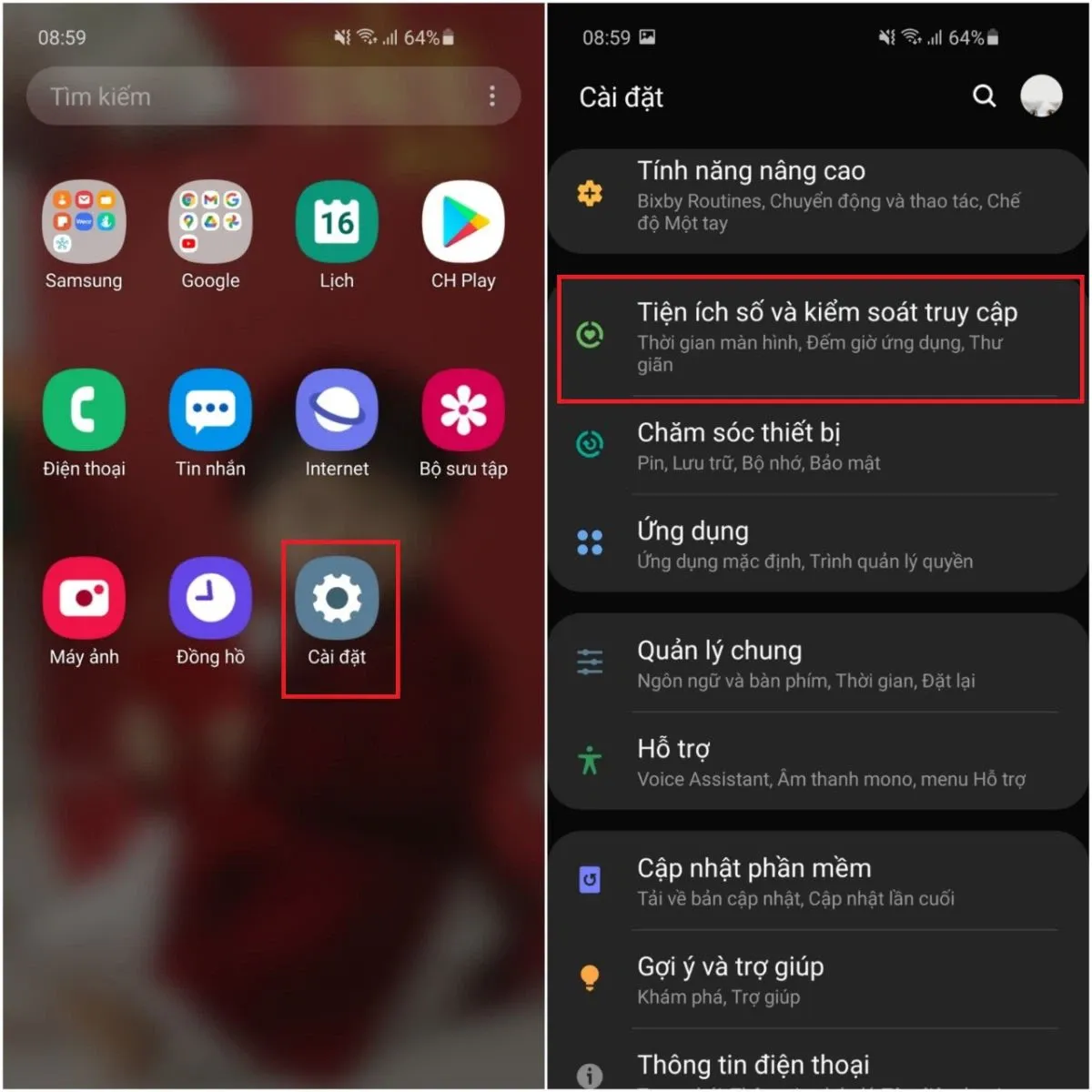
Bước 2: Chế độ tập trung sẽ được hiển thị ở mục Cách ngắt kết nối. Tại đây, bạn sẽ có hai lựa chọn có sẵn là Thời gian làm việc và Thời gian riêng tư.
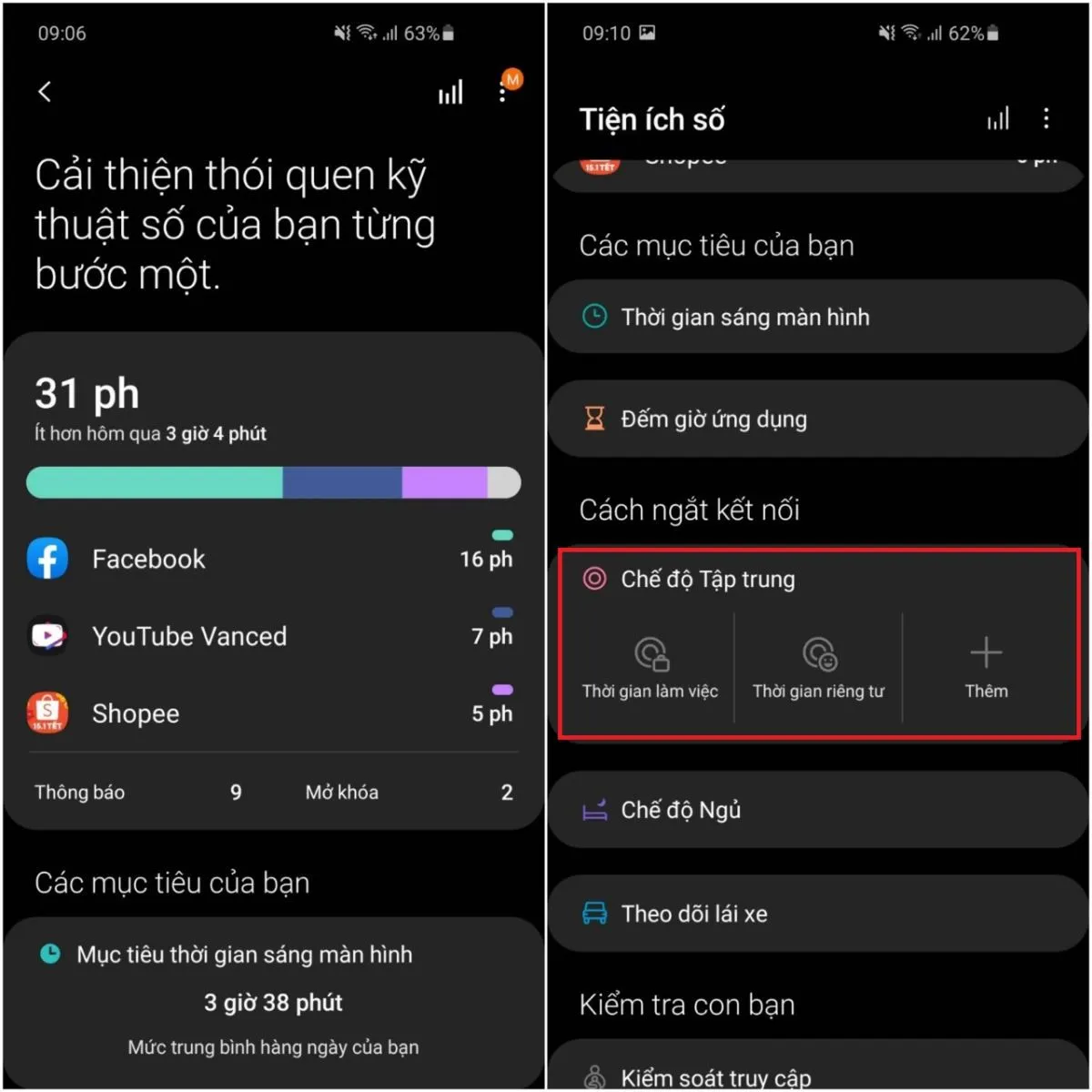
Bước 3: Chọn vào một lựa chọn phù hợp với bạn, sau đó bạn sẽ nhìn thấy các ứng dụng được phép hoạt động khi bạn kích hoạt chế độ này lên. Để thêm các ứng dụng cần thiết để sử dụng, bạn chọn vào mục Sửa > Chọn vào ứng dụng cần dùng > Chọn Hoàn tất.
Tìm hiểu thêm: Cách khắc phục điện thoại bắt WiFi kém, đơn giản và dễ thực hiện
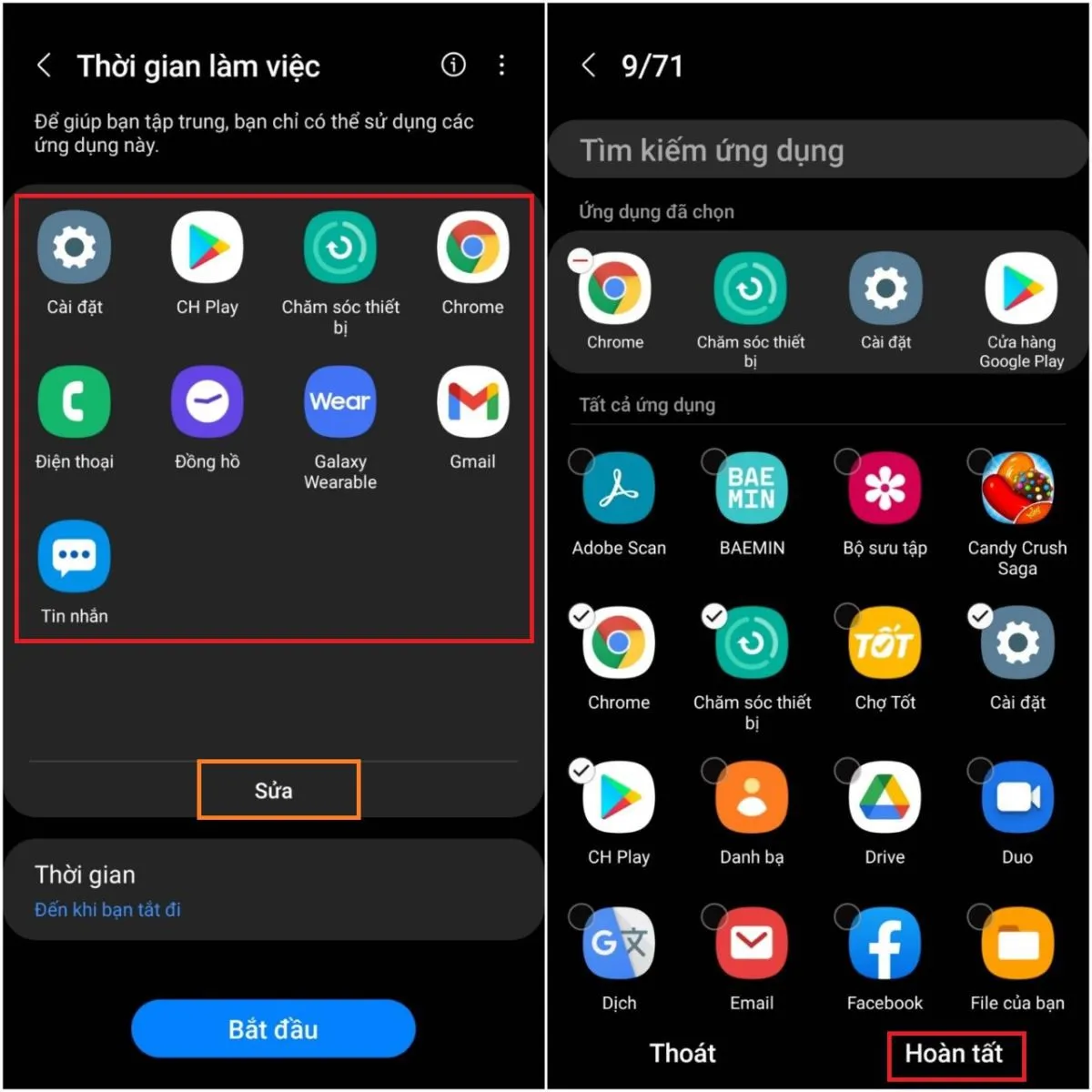
Bước 4: Để tùy chỉnh thời gian ngừng kích hoạt chế độ tập trung, bạn chọn vào mục Thời gian > Tùy chỉnh thời gian phù hợp hoặc chọn Đến khi bạn tắt đi > Chọn OK để lưu lại.
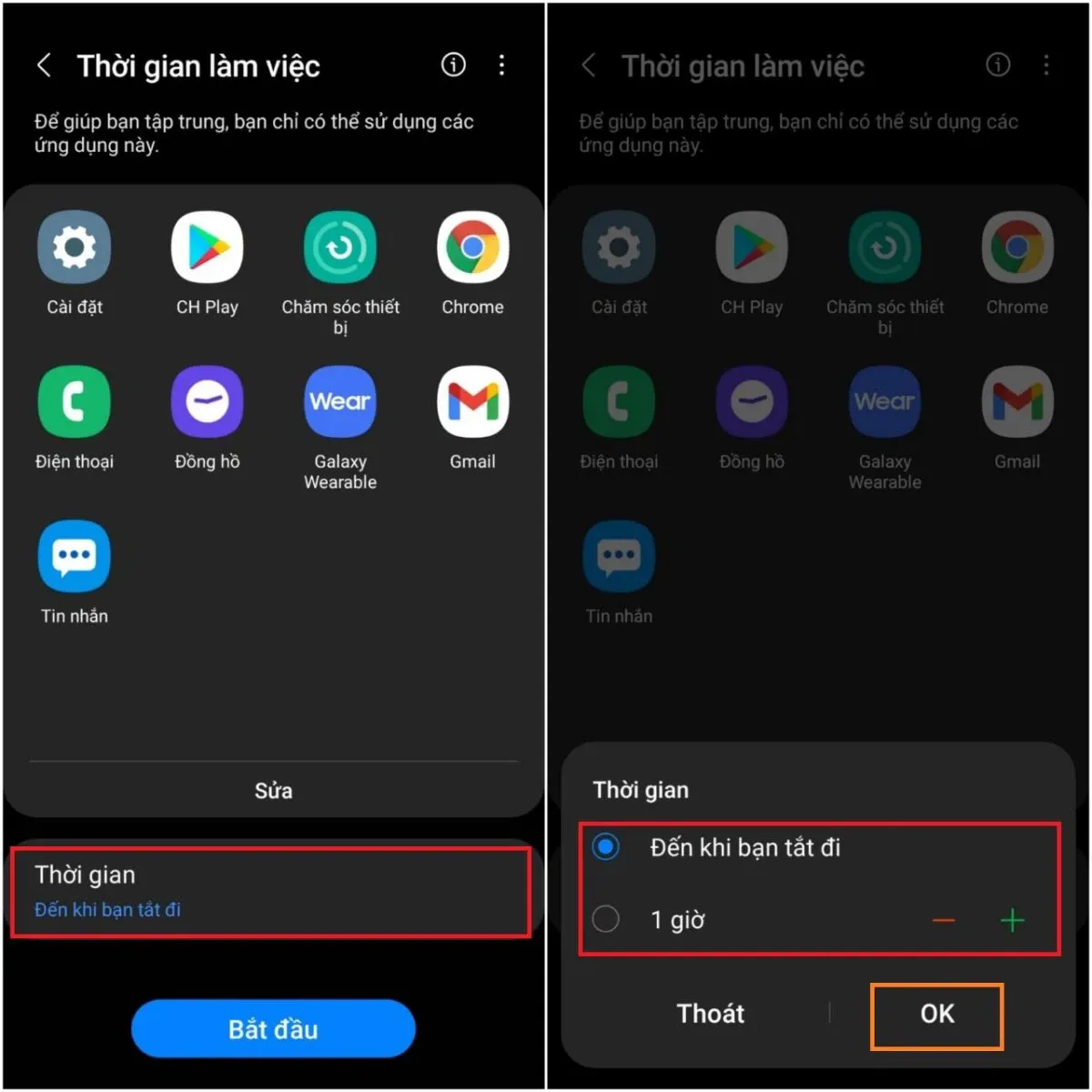
Bước 5: Sau khi hoàn tất quá trình thiết lập, bạn chọn vào Bắt đầu. Giờ đây, bạn có thể tập trung hơn trong công việc mà không bị làm phiền bởi điện thoại của mình. Để thoát chế độ tập trung, bạn chọn vào K.thúc CĐ Tập trung.
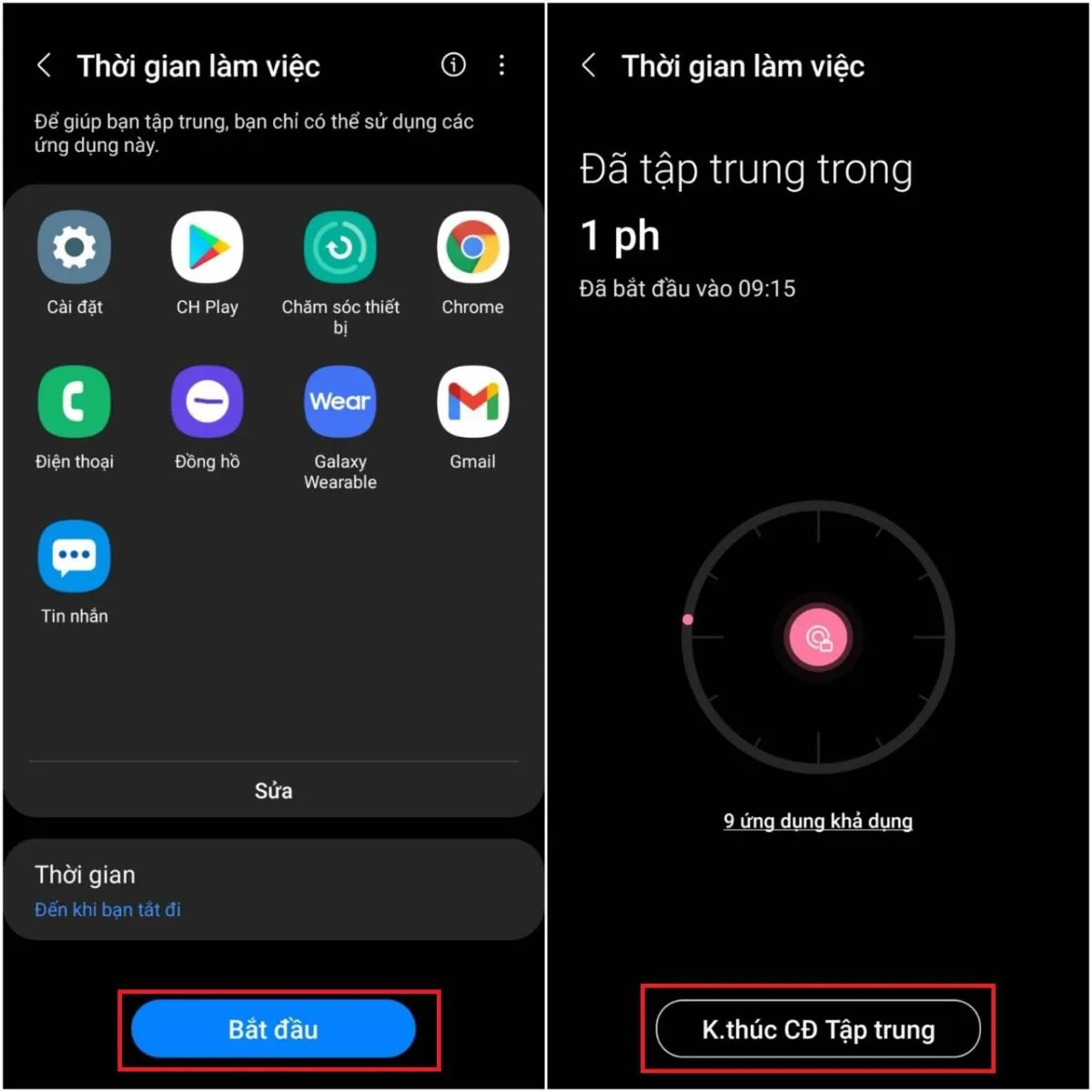
>>>>>Xem thêm: Nguyên nhân khiến máy tính Mac không tự Sleep và cách khắc phục hiệu quả
Trên đây là cách kích hoạt chế độ tập trung trên điện thoại Samsung chỉ với vài thao tác đơn giản. Hãy thực hiện và để lại cảm nghĩ của bạn về chế độ tập trung của Samsung ở phần bình luận để Blogkienthuc.edu.vn biết nhé. Chúc các bạn thực hiện thành công.
Xem thêm: Cách thay đổi giao diện ghi chú trên ứng dụng Samsung Notes có thể bạn chưa biết